Rozwiązywanie problemów z błędami języka Python w programie Excel
Applies To
Excel dla Microsoft 365Python w programie Excel jest teraz dostępny dla użytkowników wersji Enterprise i Business, którzy korzystają z bieżącego kanału w systemie Windows, począwszy od wersji 2408 (kompilacja 17928.20114) i miesięcznego kanału dla przedsiębiorstw w systemie Windows, począwszy od wersji 2408 (kompilacja 17928.20216). Jest on dostępny w wersji Preview dla użytkowników rodzinnych i osobistych, którzy korzystają z bieżącego kanału w systemie Windows od wersji 2405 (kompilacja 17628.20164). Język Python w programie Excel jest dostępny w wersji Preview dla użytkowników wersji Zapoznawczej dla instytucji edukacyjnych, którzy korzystają z bieżącego kanału (wersja Preview) w ramach niejawnego programu testów platformy Microsoft 365. Nie jest ona obecnie dostępna dla kanału Semi-Annual Enterprise.
Jest ona wdrażana najpierw w programie Excel dla systemu Windows, a następnie na inne platformy w późniejszym terminie. Aby uzyskać więcej informacji o dostępności, zobacz Python w programie Excel — dostępność.
Jeśli napotkasz jakiekolwiek obawy dotyczące języka Python w programie Excel, zgłoś je, wybierając pozycję Pomoc > Opinie w programie Excel.
Jesteś nowym użytkownikiem języka Python w programie Excel? Zacznij od Wprowadzenia do języka Python w programie Excel i Rozpoczynanie pracy z językiem Python w programie Excel.
Wymagania dotyczące funkcji
Przed rozpoczęciem rozwiązywania problemów z błędami przejrzyj poniższą listę wymagań.
Dostępność platformy
Ta funkcja nie jest dostępna na następujących platformach.
-
Excel dla komputerów Mac
-
Excel w sieci Web
-
Excel dla tabletu iPad
-
Excel dla telefonu iPhone
-
Excel dla systemu Android
Aby uzyskać dodatkowe informacje o dostępności, zobacz Python w programie Excel — dostępność.
Dostęp do Internetu
Język Python w programie Excel wymaga dostępu do Internetu, ponieważ obliczenia są uruchamiane na serwerach zdalnych w chmurze firmy Microsoft. Obliczenia nie są uruchamiane przez lokalną aplikację Excel.
Licencja dodatku Python w programie Excel
Jeśli zakupiono licencję dodatku Python w programie Excel i pracujesz na wielu komputerach, aktualizacja licencji w programie Excel może potrwać od 24 do 72 godzin. Spróbuj zaktualizować licencję ręcznie, przechodząc do pozycji Plik > Konto > Aktualizuj licencję.
Aby uzyskać więcej informacji na temat licencji dodatku, zobacz Python w programie Excel — często zadawane pytania dotyczące licencjonowania dodatków.
Rozwiązywanie problemów z błędami programu Excel
Język Python w obliczeniach programu Excel może zwracać standardowe błędy programu Excel do komórek języka Python, takich jak #PYTHON!, #BUSY! i #CONNECT!.
Uzyskiwanie dostępu do komunikatu o błędzie
Aby dowiedzieć się więcej o tym, w jaki sposób błąd programu Excel ma zastosowanie do formuły języka Python, otwórz komunikat o błędzie. Aby otworzyć komunikat o błędzie, wybierz symbol błędu obok komórki, a następnie z menu wybierz polecenie Pokaż komunikat o błędzie. Poniższy zrzut ekranu przedstawia menu błędów zawierające polecenie Pokaż komunikat o błędzie.
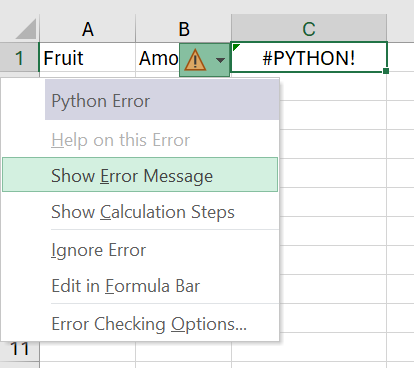
Następnie program Excel wyświetli komunikat o błędzie języka Python z dodatkowymi informacjami. W tym przypadku będzie to błąd #PYTHON! błąd jest wynikiem nieprawidłowej składni języka Python w wierszu 1 w formule języka Python.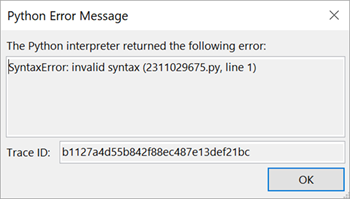
Uwaga: Okienko zadań diagnostycznych zostanie automatycznie otwarte w programie Excel, jeśli błąd #PYTHON! zostanie zwrócony. Zobacz informacje o błędzie #PYTHON! w poniższej sekcji, aby dowiedzieć się więcej o okienku zadań diagnostycznych.
Typowe błędy
#BLOCKED!
Język Python w programie Excel musi być włączony w skoroszycie, aby można było obliczyć formuły języka Python. Jeśli widzisz błąd #BLOCKED! upewnij się, że masz dostęp do usług połączonych platformy Microsoft 365.
Uwaga: Program Python w programie Excel nie jest obsługiwany w przypadku subskrypcji platformy Microsoft 365 opartych na urządzeniu (przypisanych do urządzenia zamiast do użytkownika) ani aktywacji na komputerze udostępnionym (wielu użytkowników korzysta z tego samego komputera i każdy użytkownik loguje się przy użyciu własnego konta). Aby uzyskać więcej informacji o dostępności, zobacz Python w programie Excel — dostępność.
Dodatkowe #BLOCKED! przypadki błędów związanych z programem Python w programie Excel, zobacz Naprawianie błędu #BLOCKED!: Python w programie Excel.
#BUSY!
Błąd #BUSY! wskazuje, że obliczenia języka Python są uruchomione w chmurze firmy Microsoft. Jeśli błąd #BUSY! jest wyświetlany dłużej niż 60 sekund, spróbuj zresetować środowisko uruchomieniowe języka Python. Na karcie Formuły w grupie Python wybierz pozycję Resetuj środowisko uruchomieniowe. Możesz też użyć skrótu klawiaturowego Ctrl+Alt+Shift+F9.
Kup licencję dodatku python w programie Excel lub włącz aplikację Python w wersji Preview w programie Excel, aby uzyskać dostęp do szybszych obliczeń za pomocą obliczeń premium. Aby dowiedzieć się więcej, zobacz Co zawiera Twoja subskrypcja platformy Microsoft 365.
#OBL!
Python w programie Excel nie obsługuje odwołań do komórek z wartościami nietrwałymi, takich jak komórki używające funkcji LOS. Formuły w języku Python odwołują się do komórek z wartościami nietrwałymi zwracają błąd #CALC.
Obliczenia języka Python w programie Excel mogą przetwarzać do 100 MB danych jednocześnie. Próba uruchomienia obliczenia z ponad 100 MB danych zwraca błąd #CALC! #BLOCKED!. Spróbuj użyć mniejszego zestawu danych.
#CONNECT!
Spróbuj odświeżyć połączenie z chmurą firmy Microsoft, resetując środowisko uruchomieniowe języka Python. Na karcie Formuły w grupie Python wybierz pozycję Resetuj środowisko uruchomieniowe. Możesz też użyć skrótu klawiaturowego Ctrl+Alt+Shift+F9.
#PYTHON!
Błąd #PYTHON! prawdopodobnie wskazuje na błąd składni języka Python. Okienko zadań diagnostycznych zostanie automatycznie otwarte, jeśli błąd #PYTHON! zostanie zwrócony. Sprawdź okienko zadań diagnostycznych, aby wyświetlić szczegółowe informacje o błędzie.
Wyświetlanie okienko zadań diagnostycznych
Okienko zadań diagnostycznych jest wyświetlane w interfejsie użytkownika programu Excel po prawej stronie siatki. Okienko zadań diagnostycznych umożliwia ciągłe wyświetlanie standardowych danych wyjściowych, błędów standardowych i błędów interpretera w obliczeniach języka Python w programie Excel. Aby ręcznie otworzyć okienko zadań diagnostycznych, przejdź do komórki języka Python w arkuszu, otwórz menu kontekstowe (kliknij prawym przyciskiem myszy lub naciśnij klawisz Ctrl+kliknij komórkę) i wybierz pozycję Diagnostyka dla tej komórki.
Poniższy zrzut ekranu przedstawia okienko zadań diagnostycznych z wyświetlonym jednym błędem: błąd składni formuły języka Python w komórce C1.
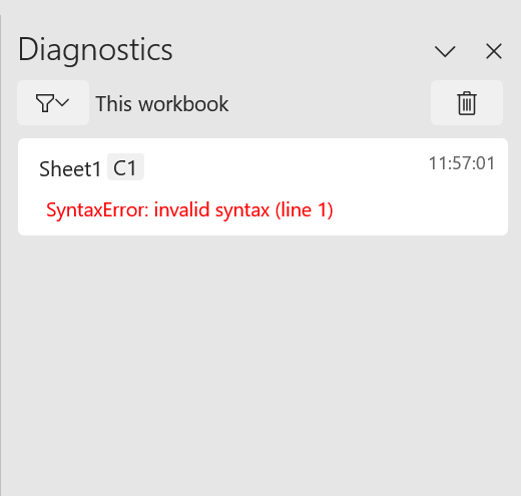
#SPILL!
Błąd #SPILL! prawdopodobnie wskazuje, że komórka w zakresie danych wyjściowych języka Python zawiera już dane. Może to być wynikiem zwrócenia obiektu języka Python jako wartości programu Excel. Wartości programu Excel mogą rozlać się między wiele komórek. Zobacz Jak mogę poprawić błąd #SPILL! w celu poznania strategii rozwiązania tego problemu.
#TIMEOUT!
#TIMEOUT! oznacza, że formuła w języku Python przekroczyła maksymalny przydzielony czas wykonywania.
Spróbuj ponownie uruchomić formułę lub zresetować środowisko uruchomieniowe w języku Python. Na karcie Formuły w grupie Python wybierz pozycję Resetuj środowisko uruchomieniowe lub użyj skrótu klawiaturowego Ctrl+Alt+Shift+F9.
Możesz również dostosować limit czasu w języku Python. Przejdź do pozycji Opcje > pliku > zaawansowane > Podczas obliczania tego skoroszytu i ustawiania limitu czasu formuł w języku Python zgodnie z potrzebami.
#UNKNOWN!
Błąd #UNKNOWN! w komórce języka Python prawdopodobnie wskazuje, że Twoja wersja programu Excel nie obsługuje języka Python w programie Excel. Aby dowiedzieć się więcej, zobacz sekcję Wymagania dotyczące funkcji we wcześniejszej części tego artykułu.










